使用启动修复自动解决Windows无法启动的问题
来源:网络收集 点击: 时间:2024-03-11【导读】:
什么是 Windows 7 的系统恢复选项?“系统恢复选项”菜单含有几个工具(例如,启动修复),可以帮助 Windows 从严重错误中恢复。这套工具位于您的计算机硬盘和 Windows 安装光盘中。什么是启动修复?启动修复是一个 Windows 恢复工具,可以用来解决一些可能阻止 Windows 启动的系统问题。启动修复将对计算机进行扫描以查找问题,然后尝试修复所找到的问题,这样计算机便可以正常启动了。启动修复是“系统恢复选项”菜单中的恢复工具之一。这套工具位于您的计算机硬盘和 Windows 安装光盘中。各个恢复选项的作用 1/2分步阅读系统恢复选项 描述启动修复 修复可能会阻止 Windows 正常启动的某些问题,如系统文件缺失或损坏。系统还原将计算机系统文件还原到一个早期的时间点,而不会影响您的文件(例如,电子邮件、文档或照片)。如果从“系统恢复选项”菜单使用系统还原,您将无法撤销该还原操作。但是,可以重新运行系统还原,选择其他存在的还原点。 系统映像恢复 您需要预先创建系统映像才能使用此选项。系统映像是一个个性化的分区备份,其中包含 Windows、程序和用户数据(如文档、照片和音乐)。Windows 内存诊断工具扫描计算机内存中的错误。命令提示符 高级用户可以使用“命令提示符”执行与恢复相关的操作,也可以运行其他命令行工具来诊断和解决问题。注意2/2一些计算机制造商可能会通过添加或删除一些恢复工具,或者包含自己的工具来自定义此菜单。步骤/方法1/9插入Windows 7光盘并从光驱引导进入安装界面2/9当屏幕显示到“Press any key to boot from the CD”时,按下任意键,以便从光盘引导。3/9此时出现输入语言和其他首选项的设置,一般保留默认然后单击“下一步”继续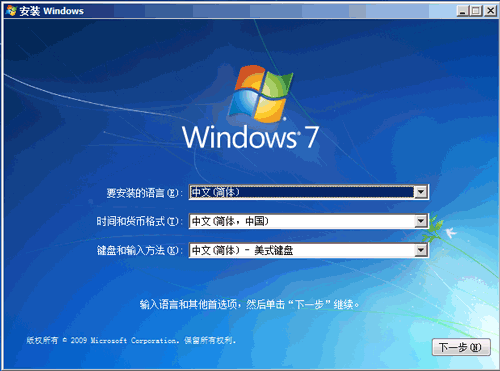 4/9进入安装 Windows 界面后单击左下角的“修复计算机”
4/9进入安装 Windows 界面后单击左下角的“修复计算机” 5/9接下来系统会搜索当前安装了哪些 Windows 操作系统,并显示其安装分区的盘符和分区的容量大小(注:如果未列出您的操作系统,请单击“加载驱动程序”,然后安装硬盘驱动程序)找到并选中所需修复的 Windows 7 所在分区,然后单击“下一步”按钮。
5/9接下来系统会搜索当前安装了哪些 Windows 操作系统,并显示其安装分区的盘符和分区的容量大小(注:如果未列出您的操作系统,请单击“加载驱动程序”,然后安装硬盘驱动程序)找到并选中所需修复的 Windows 7 所在分区,然后单击“下一步”按钮。 6/9现在来到了标题为“系统恢复选项”的页面,以下列出了Windows 启动问题的各项恢复工具,而我们现在要用的是名为“启动修复”的功能,该功能可以自动解决Windows 无法启动的问题
6/9现在来到了标题为“系统恢复选项”的页面,以下列出了Windows 启动问题的各项恢复工具,而我们现在要用的是名为“启动修复”的功能,该功能可以自动解决Windows 无法启动的问题 7/9这时启动修复检查程序正在按照预先设定的顺序,依次查找可能导致启动故障的原因并尝试修复问题
7/9这时启动修复检查程序正在按照预先设定的顺序,依次查找可能导致启动故障的原因并尝试修复问题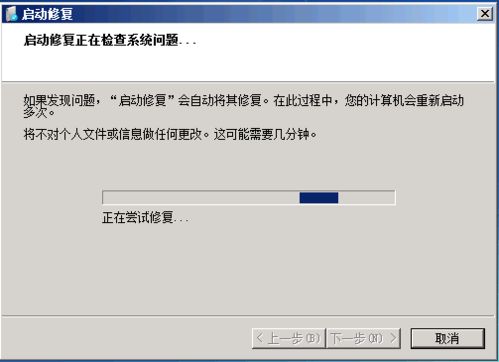 8/9如果系统找到了造成无法启动Windows的原因,并修复后,会进入如下图所示的对话框,提示已经找到并尝试解决问题。(注:请重新启动计算机,以完成修复)
8/9如果系统找到了造成无法启动Windows的原因,并修复后,会进入如下图所示的对话框,提示已经找到并尝试解决问题。(注:请重新启动计算机,以完成修复)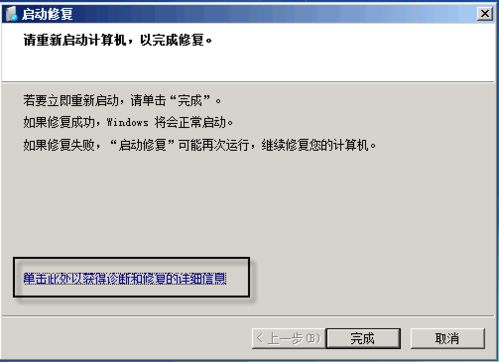 9/9默认情况下是不会显示所找到的启动故障根本原因,若要查看,请单击该对话框左下角的“单击此处以获得诊断和修复的详细信息”链接。在打开的启动修复对话框下显示了诊断和修复的详细信息
9/9默认情况下是不会显示所找到的启动故障根本原因,若要查看,请单击该对话框左下角的“单击此处以获得诊断和修复的详细信息”链接。在打开的启动修复对话框下显示了诊断和修复的详细信息 提示1/2启动修复只能修复一些特定的问题,例如,系统文件丢失或损坏。它不能修复硬件故障,例如硬盘故障或内存不兼容,也不能防止病毒入侵。 2/2启动修复不能修复 Windows 安装问题,它也不是一个备份工具,所以无法帮助您恢复个人文件(例如,照片或文档)。启动修复
提示1/2启动修复只能修复一些特定的问题,例如,系统文件丢失或损坏。它不能修复硬件故障,例如硬盘故障或内存不兼容,也不能防止病毒入侵。 2/2启动修复不能修复 Windows 安装问题,它也不是一个备份工具,所以无法帮助您恢复个人文件(例如,照片或文档)。启动修复
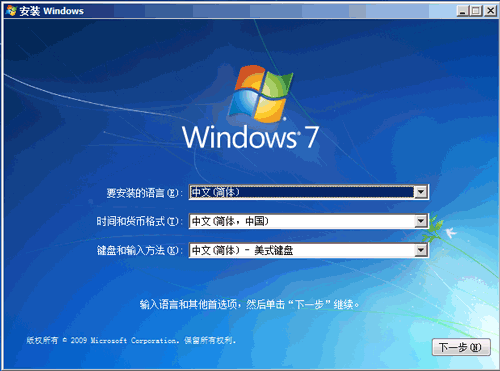 4/9进入安装 Windows 界面后单击左下角的“修复计算机”
4/9进入安装 Windows 界面后单击左下角的“修复计算机” 5/9接下来系统会搜索当前安装了哪些 Windows 操作系统,并显示其安装分区的盘符和分区的容量大小(注:如果未列出您的操作系统,请单击“加载驱动程序”,然后安装硬盘驱动程序)找到并选中所需修复的 Windows 7 所在分区,然后单击“下一步”按钮。
5/9接下来系统会搜索当前安装了哪些 Windows 操作系统,并显示其安装分区的盘符和分区的容量大小(注:如果未列出您的操作系统,请单击“加载驱动程序”,然后安装硬盘驱动程序)找到并选中所需修复的 Windows 7 所在分区,然后单击“下一步”按钮。 6/9现在来到了标题为“系统恢复选项”的页面,以下列出了Windows 启动问题的各项恢复工具,而我们现在要用的是名为“启动修复”的功能,该功能可以自动解决Windows 无法启动的问题
6/9现在来到了标题为“系统恢复选项”的页面,以下列出了Windows 启动问题的各项恢复工具,而我们现在要用的是名为“启动修复”的功能,该功能可以自动解决Windows 无法启动的问题 7/9这时启动修复检查程序正在按照预先设定的顺序,依次查找可能导致启动故障的原因并尝试修复问题
7/9这时启动修复检查程序正在按照预先设定的顺序,依次查找可能导致启动故障的原因并尝试修复问题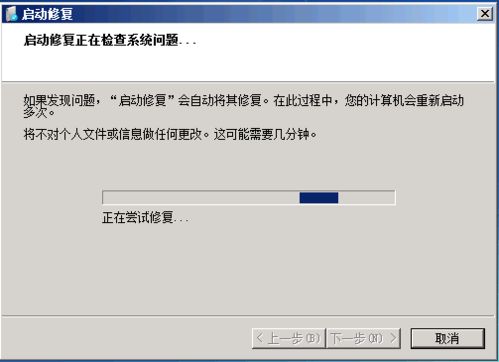 8/9如果系统找到了造成无法启动Windows的原因,并修复后,会进入如下图所示的对话框,提示已经找到并尝试解决问题。(注:请重新启动计算机,以完成修复)
8/9如果系统找到了造成无法启动Windows的原因,并修复后,会进入如下图所示的对话框,提示已经找到并尝试解决问题。(注:请重新启动计算机,以完成修复)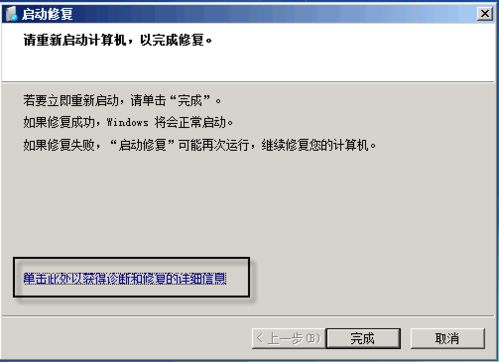 9/9默认情况下是不会显示所找到的启动故障根本原因,若要查看,请单击该对话框左下角的“单击此处以获得诊断和修复的详细信息”链接。在打开的启动修复对话框下显示了诊断和修复的详细信息
9/9默认情况下是不会显示所找到的启动故障根本原因,若要查看,请单击该对话框左下角的“单击此处以获得诊断和修复的详细信息”链接。在打开的启动修复对话框下显示了诊断和修复的详细信息 提示1/2启动修复只能修复一些特定的问题,例如,系统文件丢失或损坏。它不能修复硬件故障,例如硬盘故障或内存不兼容,也不能防止病毒入侵。 2/2启动修复不能修复 Windows 安装问题,它也不是一个备份工具,所以无法帮助您恢复个人文件(例如,照片或文档)。启动修复
提示1/2启动修复只能修复一些特定的问题,例如,系统文件丢失或损坏。它不能修复硬件故障,例如硬盘故障或内存不兼容,也不能防止病毒入侵。 2/2启动修复不能修复 Windows 安装问题,它也不是一个备份工具,所以无法帮助您恢复个人文件(例如,照片或文档)。启动修复 版权声明:
1、本文系转载,版权归原作者所有,旨在传递信息,不代表看本站的观点和立场。
2、本站仅提供信息发布平台,不承担相关法律责任。
3、若侵犯您的版权或隐私,请联系本站管理员删除。
4、文章链接:http://www.1haoku.cn/art_317838.html
 订阅
订阅